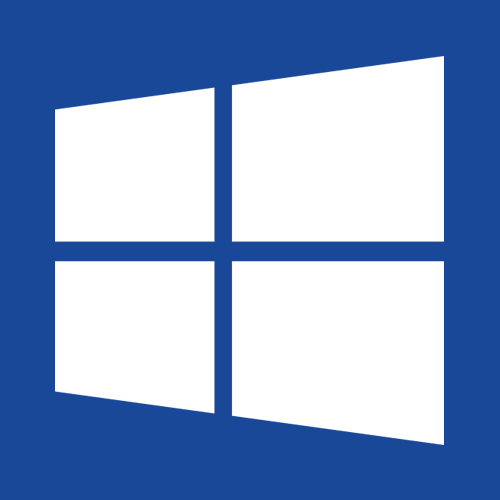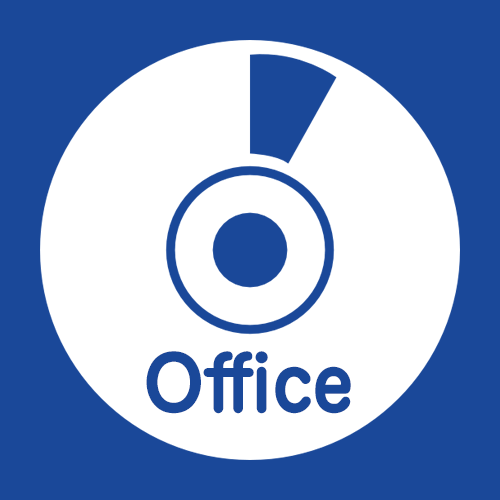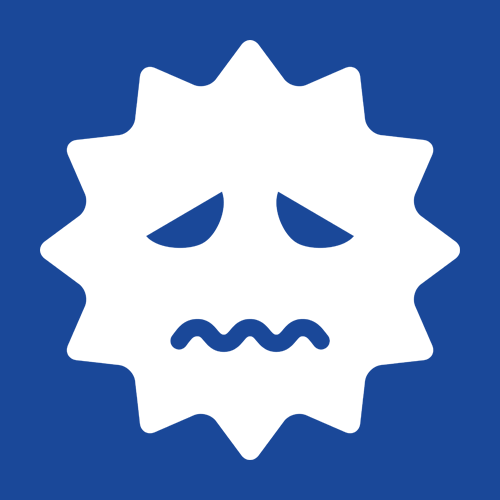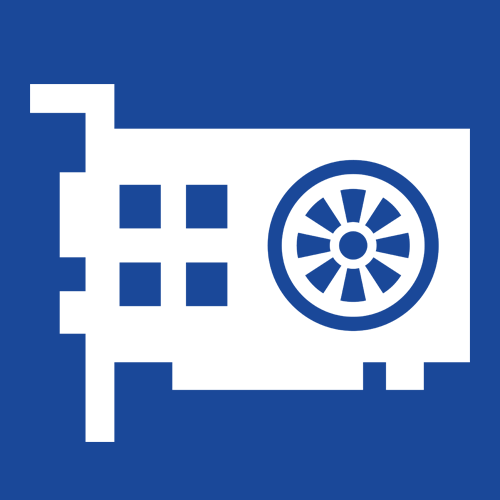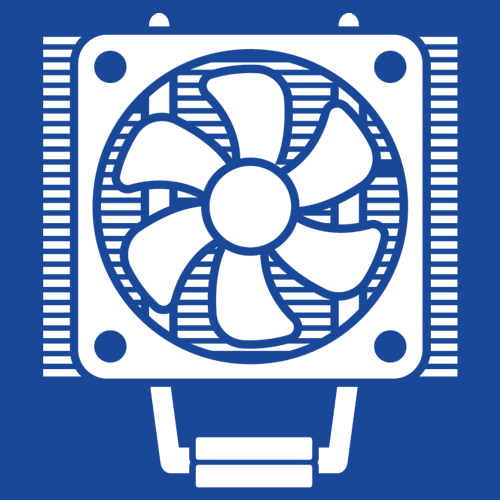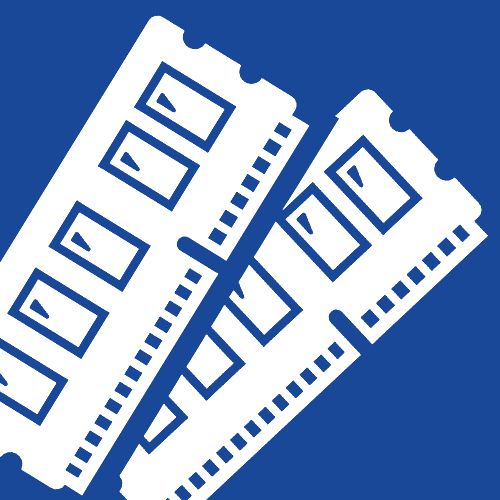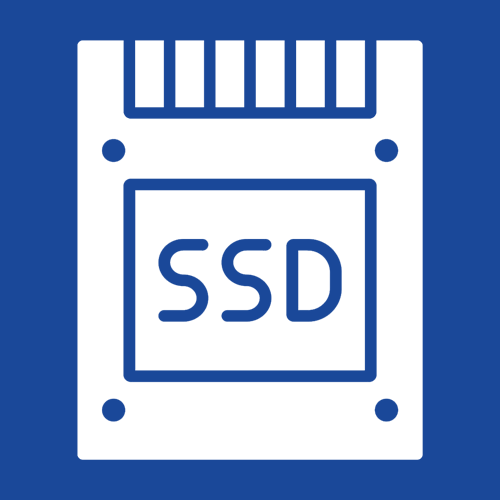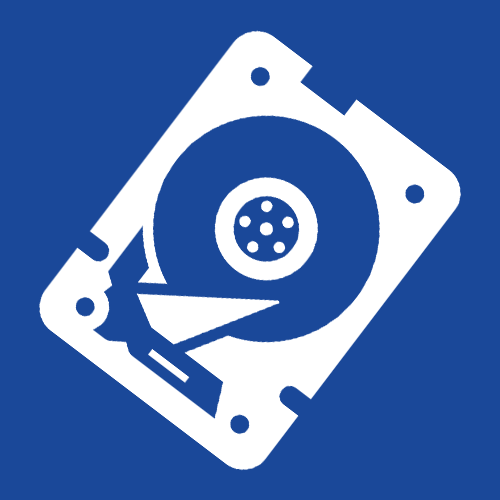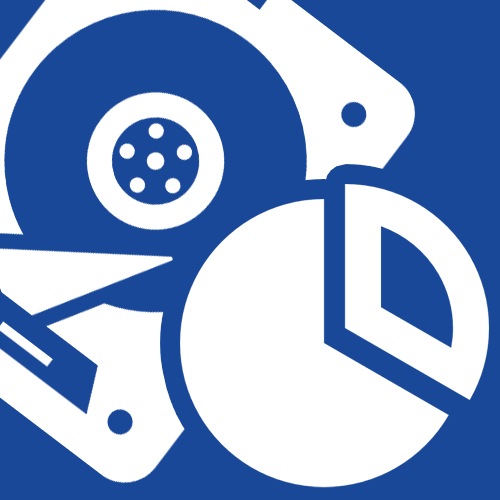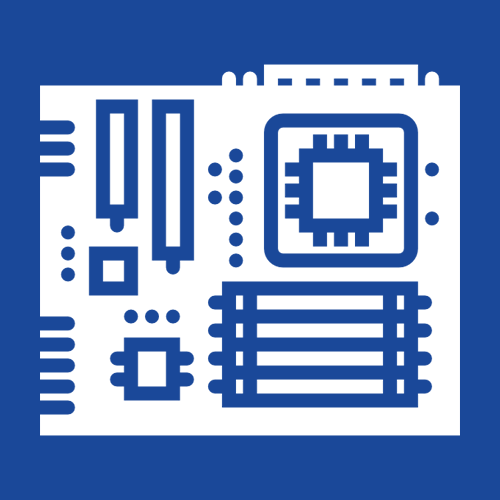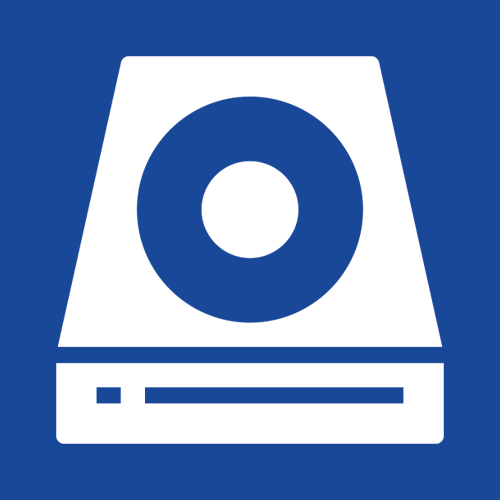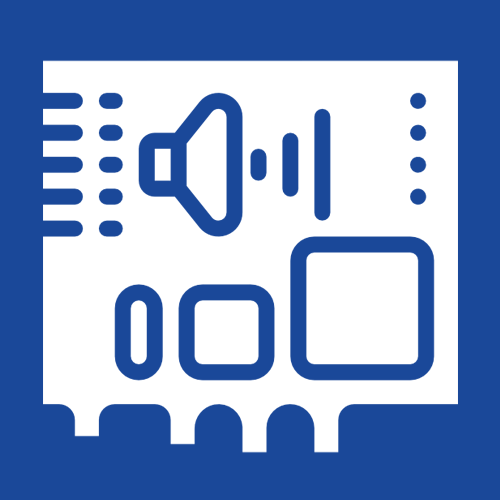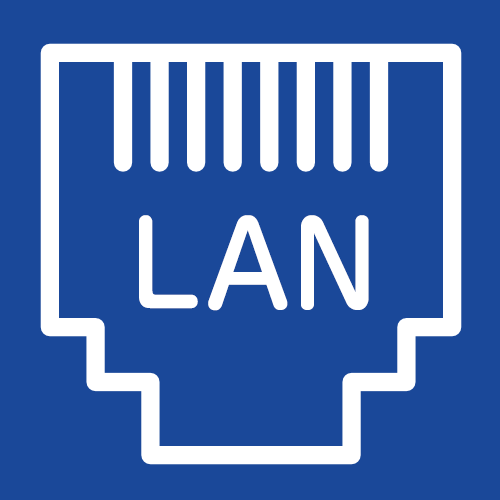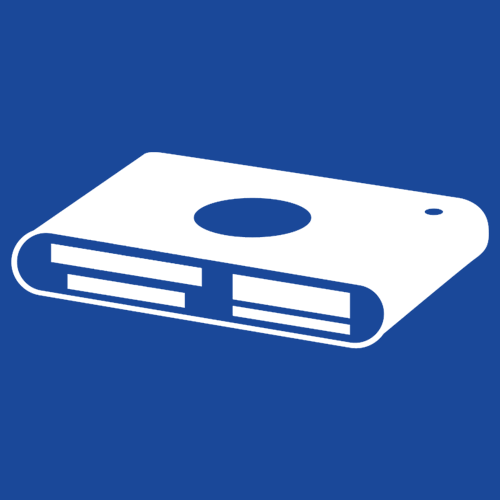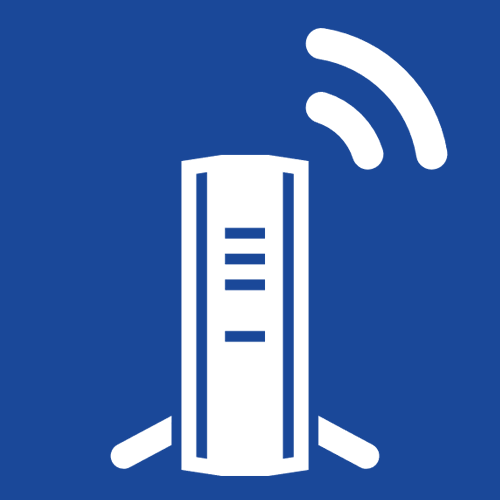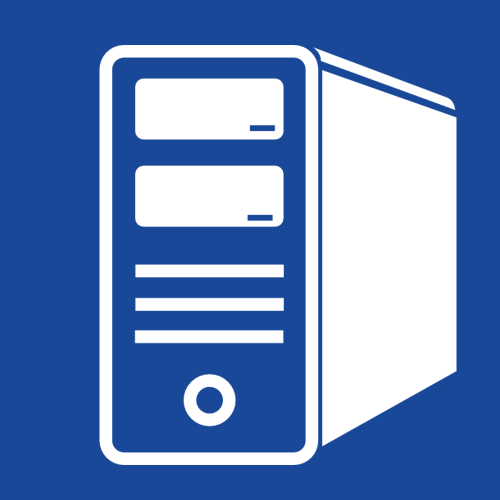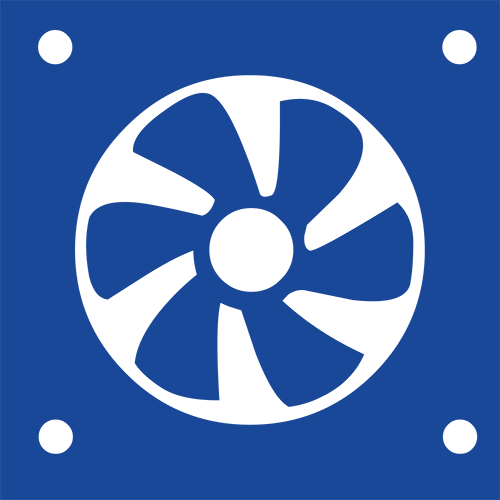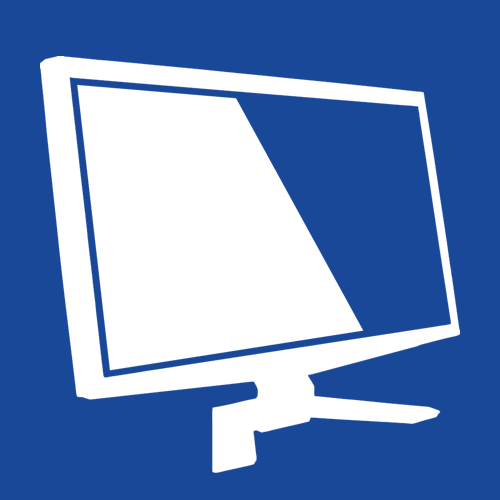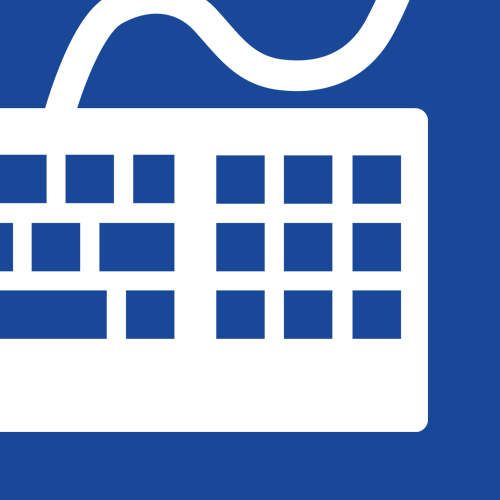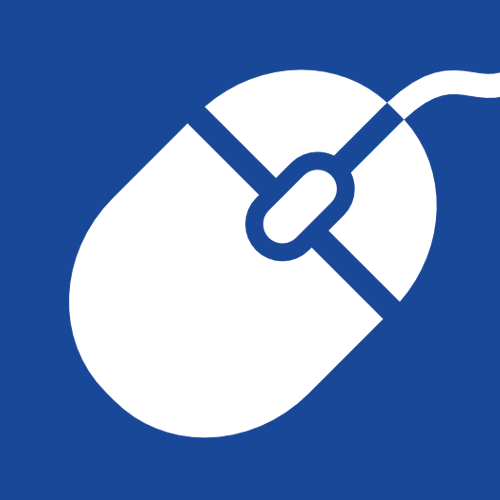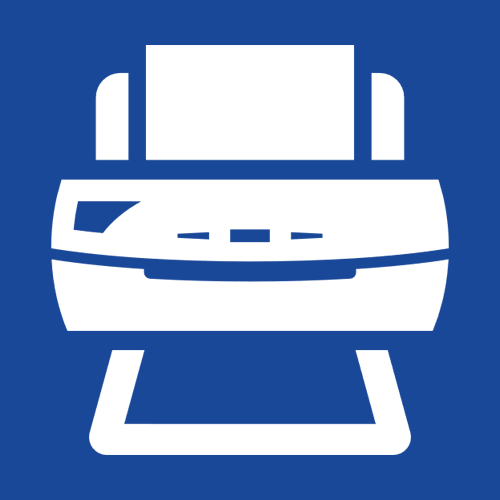ハードディスク(HDD)とは?カスタマイズの時の注意点とか
ハードディスク(HDD)ってなんだ?
![]() ハードディスク(HDD)とは、Hard Disk Drive(ハード・ディスク・ドライブ)の略で、データを保存するための記憶装置です。初心者に一番なじみのあるパーツですね。
ハードディスク(HDD)とは、Hard Disk Drive(ハード・ディスク・ドライブ)の略で、データを保存するための記憶装置です。初心者に一番なじみのあるパーツですね。
ハードディスク(HDD)は、CPU、メモリと並んでパソコン3大パーツのひとつとして重要視されます。(最近はHDDの代わりにSSDが台頭してきてますが。)
 よくCPUが人(頭脳)、メモリが作業机、ハードディスク(HDD)が材料の保管場所に例えられます。パソコンにより多くのデータを保存しておきたい場合は、単純にハードディスク(HDD)の容量を多くすることです。
よくCPUが人(頭脳)、メモリが作業机、ハードディスク(HDD)が材料の保管場所に例えられます。パソコンにより多くのデータを保存しておきたい場合は、単純にハードディスク(HDD)の容量を多くすることです。
最近はSSD、SSDと持てはやされていますね…。2011年現在、まだHDDの普及率の方が上という印象を受けますが、あと数年もすればSSD一色になっている可能性は高いと思います。
それほどSSDはハードディスク(HDD)に比べて様々な面で優位に立っています。価格さえ抑えられるようになれば、一気にSSDに傾くでしょう。私管理人は3台パソコンを所有していますが、内2台には、システム用の記憶装置はSSDを採用しています。
やはり何よりのメリットは、その早さにあると思います。パソコンの起動や各種アプリケーションソフトの起動など非常に快適で、私管理人としてはSSDがおすすめですね。しかし、SSDはハードディスク(HDD)に比べてまだまだ価格が高い!
…ですから大容量の保存場所をパソコン内部に搭載したい場合は、まだまだHDDの選択肢は捨てられませんね。
ハードディスク(HDD)役割
ハードディスク(HDD)は、データを長期的に保存しておく場所です。入力装置・出力装置・記憶装置・演算装置・制御装置という、コンピューターの5大機能というものがありますが、その中でハードディスク(HDD)は、記憶を担当しています。

HDDとSSDをざっくりと比較する
『新しいパソコンにはSSDを搭載した方かいいのかな~?それともHDDで十分だよな~…。』と迷っている人に、色々な項目についてSSDと比べた表を作ってみました。
どうしてもSSD側にメリットがあるように映りますが、いかんせん、SSDはHDDの後継というポジションなので仕方ないですね。
因みに現状は、HDDでも高性能のモノは安価なSSDを上回りますので、ここで紹介する比較表は、2011年時点での、あくまで一般的な評価に基づくものであります。
 |
||
| HDD | VS | SSD |
| シークタイムやサーチタイムがあり遅その分タイムラグがある | 処理速度 | HDDより早い。但し書き込み速度はちょっと遅いという意見もチラホラ |
| 容量多い&安い | 容量と価格 | 容量少ない&高い |
| モーターの回転音がカリカリ…と | 動作音 | 無音 |
| 強い振動により、ヘッドやアームなどがデータを記憶しているディスクを傷付けてしまうおそれアリ。普通に使ってたら無いケドね。 | 耐衝撃性 | HDDを上回る耐性 |
| どちらとも言えない。使い方に依存 | 寿命 | どちらとも言えない。使い方に依存 |
| 重い | 重さ | 軽い |
| 高い | 消費電力 | 低い |
因みに比較項目には入れなかったのですが、もし「ビジュアル」ってのを入れるとすれば、断然HDDなんですけどね、個人的には。あのゴッツイ感じが好きです。しかし、いよいよ時代の流れと共に終焉を迎えるのでしょうか…。
HDDの性能(スペック)の読み方
ハードディスク(HDD)をカスタマイズする時に知っておくと便利な用語を解説します。SEAGATE 1TB(ST31000524S/7200rpm/512byteセクター/SATA6Gb/s対応)を例に解説していきます。
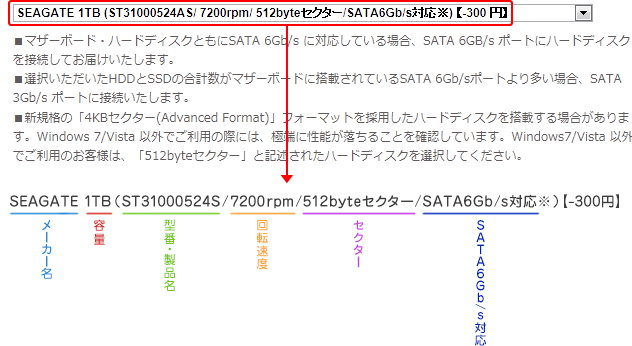
メーカー名(SEAGATE)
HDDを作った製造メーカーの名前です。この例で登場しているSEAGATE(シーゲイト)は、数あるHDDメーカーの中でも評価が高いメーカーです。他にも高評価のメーカーとしては、HITACHI(日立)や Western Digital(ウエスタン・デジタル)などが挙げられます。
容量(1TB)
データが保存できる容量を表します。数字が大きいほど沢山のデータを保存しておけます。単位は、TB(テラバイト)> GB(ギガバイト)> KB(キロバイト)、の順に大きいです。
型番・製品名(ST31000524S)
同一メーカーにおいて製造された様々なHDDを識別するための英数字。
回転数(7200rpm)
rpm ( アールピーエム : Revolution Per Minute ) とは 、HDDの中の円盤が1分間に何回転するかを表す単位の事で、HDDの読み書き速度を表します。この数字が大きければ大きいほど、ディスクが早く回転し、短時間で多くのデータを扱うことができ、結果データの出し入れが早くなります。
7200rpm は1分間に7200回転するという意味です。 その他の回転数では、低速型の5400rpm、高速型の10000rpm などがありますが、デスクトップには 7200rpm、ノートブックには 5400rpm というのが現在の主流となっています。
セクター(512byteセクター)
トラック上に記録されるデータはセクター単位で書き込まれる。1つのセクターにユーザーが書き込めるデータ・サイズは512バイト。通常,管理する際は,セクター単位ではなく,連続するいくつかのセクターをまとめた「クラスタ」を単位とする
SATA6Gb/s対応
SATAとは、Serial ATA(シリアル エーティーエー)と呼び2011年現在主流のデータ転送の規格名です。6Gbps(6Gb/sとも表記します)とはデータの転送速度(Bits Per Second)を表します。
単位(Gb > Mb)が大きいほど、数字が大きいほど転送速度が早いです。つまりこのHDDは、SATA6Gbps という早さの転送速度を持つHDDです。マザーボードが対応していれば(マザーボードにSATA3.0用コネクタが付いていれば)、SATA6Gbps の転送速度で使用できますよ、ということです。
 右の画像は、msi の P67A-GD55 V2 というマザーボードですが、白色のコネクタがSATA3.0 に、黒色のコネクタがSATA2.0に、それぞれ対応しています。
右の画像は、msi の P67A-GD55 V2 というマザーボードですが、白色のコネクタがSATA3.0 に、黒色のコネクタがSATA2.0に、それぞれ対応しています。
今後は2.0は無くなっていくのでしょう。対応HDDの実力を十分に引き出したい場合は、是非とも対応マザーボード&HDDで構成したい所ですね。
因みに速度によってSATAの規格はキッチリ分かれています。表にしてみましたので参考までに。
| 規格 | 転送速度 |
|---|---|
| SATA3.0 | 6Gbps |
| SATA2.0 | 3Gbps |
| SATA1.0 | 1.5Gbps |
必要なHDDの容量ってどれ位?
HDDの容量がどれくらい必要か?は、個人の使用用途に大きく左右されます。オフィス用途やデジタル写真の編集、ブログ作成などの一般的用途?であれば、60~80GBもあれば十分ではないでしょうか…?
正直、相当高画質の写真データをウン万枚とか、超大量のエロ動画を何千ファイル、めちゃくちゃテレビ録画をする!みたいな場合じゃない限り、1TBも2TBも必要ありません。
ただ、近年HDDの容量の増加と価格の下落は凄い勢いなので、カスタマイズの標準搭載HDDでも、デスクトップなら1TB、ノートブックなら500GBが殆どなので、既に十二分に容量はあります。
ですから無理に大容量にカスタマイズする必要はないのではないかと思います。
下の表はおおよそですが、一般的にHDDに溜め込むデータの種類をピックアップして、大体どれ位HDDの容量を消費するか割り出してみました。ホントにざっくりなんで、ざっくり見てください。責任は負いません!
| ファイルの種類 | 備考 | 数 | 必要な容量 |
|---|---|---|---|
 iTuneでインポート(CDをデータ化)した音楽ファイル(AACファイル) |
1曲5分の曲だと大体8MB | 5,000曲 | 40GB |
 iTuneでインポート(CDをデータ化)した音楽ファイル(MP3ファイル) |
1曲5分の曲だと大体5MB | 5,000曲 | 25GB |
 5メガピクセル(500万画素:2560×1920)デジカメで撮った写真 |
1枚約2MB | 10,000枚 | 20GB |
 10メガピクセル(1000万画素:3648×2736)デジカメで撮った写真 |
1枚約4MB | 10,000枚 | 40GB |
 60時間分録画するTV番組(地デジ) |
- | - | 500GB |
 いかがわしいサイトで無料ダウンロードする大好きサンプルムービーたち |
1エロファイル約5MB | 5,000エロ | 25GB |
RAID(ストライピング/ミラーリング)について
RAID(レイド)とは 「Redundant Arrays of Inexpensive Disks(リダンダント・アレイ・オブ・インエクスペンシブ・ディスクズ)」の略で、データを複数のHDDに分散することで、スピードアップや安全性(バックアップ)を確保するための技術です。
複数のHDDを組み合わせて、OS上では1台のHDDとして認識させ扱うことができます。
RAIDはRAIDレベルと呼ばれる、RAID構築(HDDの組み合わせ)の方法により、実現できる機能が違ってきます。
RAIDは主に「0」から「6」までの七段階に分類されていますが、(RAID10なんてのもあります)ここでは、一番良く利用される、RAID0、とRAID1について解説します。
RAID0(ストライピング)
 データを一定サイズのブロックに分割し、複数のHDDに分散して記録する方法で、ストライピング(耐故障性の無いディスクアレイ)と言います。
データを一定サイズのブロックに分割し、複数のHDDに分散して記録する方法で、ストライピング(耐故障性の無いディスクアレイ)と言います。
理屈としては、ひとつのデータの読み書きをHDD2台で同時並行に行えば、所要時間は1台の時の2分の1になるというものです。
OS(パソコン)上では、2台のHDDは1台のHDDとして扱われます。ちなみに2台以上にすれば、それだけ高速化が望めますが、反面、1台でもHDDが破損すると復旧は不可能になるという弱点があります。
また、大きなファイルへのアクセスに対しては高速化が望めるが、分割したブロック(例:128KB)より小さなデータに対しては殆ど効果がないです。
信頼性・信頼性に欠けるので、サーバーなどのシステム構築の際は、次に説明をするRAID1と併用するのが一般的です。
RAID1(ミラーリング)
 複数のHDDに全く同じデータを記録する。データそのものをコピーするので、HDDが壊れた場合、1台でも生き残っていればもちろん復旧することが出来ます。
複数のHDDに全く同じデータを記録する。データそのものをコピーするので、HDDが壊れた場合、1台でも生き残っていればもちろん復旧することが出来ます。
個人レベルではちょっと贅沢な使い方。書き込みの高速化は出来ないが、読み込みはRAID0と同様に高速化することが出来るようになります。
サーバー用途など、信頼性・安全性を要求される場合、RAID1の構築は当たり前となっています。
ここからさらにミラーリングしたグループをストライピングしたものをRAID10と言います。 高速化に対応するRAID0と信頼性・安全性に対応したRAID1を組み合わせる合わせ技ですね。